개인 인사이트 기본값 구성
적용 대상: Exchange Online 관리자
개인 인사이트에 대한 설정을 구성하려면 다음과 같은 몇 가지 옵션이 있습니다.
- 테넌트 수준에서 Microsoft 365 관리 센터 또는 PowerShell을 사용할 수 있습니다.
- 사용자 수준(하나 또는 여러 사용자)에서 PowerShell을 사용할 수 있습니다.
이 문서에서는 두 구성 옵션을 모두 다룹니다.
필수 구성 요소, 기본값 및 개인 정보
필수 구성 요소
사용자 라이선스
Microsoft Viva Insights 액세스하려면 계획 및 환경에 설명된 대로 사용자에게 Viva Insights 서비스 계획이 포함된 라이선스가 있어야 합니다.
라이선스를 할당하는 방법에 대한 자세한 내용은 다음을 참조하세요.
관리 권한
PowerShell에서 Viva Insights 사용자를 구성하려면 EXO(Exchange Online) 관리자 역할이어야 합니다.
기본값
테넌트 또는 사용자 수준에서 기본값을 설정하면 사용자의 초기 액세스를 Viva Insights 설정하게 됩니다. 그러나 사용자는 사용자가 설정한 상태 유지하거나 변경할 수 있는 유연성을 갖습니다. 사용자는 Viva Insights 옵트아웃(opt out)에서 Viva Insights 옵트인하거나 옵트아웃하는 방법을 알아볼 수 있습니다. Viva Insights 서비스 계획이 있는 사용자의 라이선스가 만료되는 경우는 예외입니다. 이 경우 사용자는 옵트인할 수 없습니다.
설정할 수 있는 기본값은 다음과 같습니다.
- 모든 Viva Insights(사용자 수준만 해당)
- Viva Insights 웹 환경
- Viva 다이제스트 전자 메일
- 모임 효과 설문 조사(클래식 Teams 클라이언트만 해당)
- Viva Insights Outlook 추가 기능
- Outlook에서 제안 보내기 예약
중요
2024년 3월 말부터는 일반적으로 한 달에 두 번 전송되는 다이제스트 이메일을 일시 중지합니다. 다이제스트 전자 메일의 모든 콘텐츠는 Teams 또는 웹의 Viva Insights 앱 내에서 계속 사용할 수 있습니다. 계속해서 데이터 인사이트를 원활하게 탐색하고 분석할 수 있습니다. 이 변경에 대한 자세한 내용은 다이제스트 전자 메일 일시 중지를 참조하세요.
개인 정보 보호
개인 정보 보호 가이드를 참조하여 개인 정보 보호가 Viva Insights 구축되는 방식을 이해하고 특정 개인 정보 요구 사항을 해결하기 위해 구성할 수 있는 사항을 알아봅니다.
관리 센터를 통해 테넌트 수준에서 액세스 구성
Microsoft 관리 센터를 통해 organization 모든 사용자에 대한 Viva Insights 요소에 대한 액세스를 구성할 수 있습니다.
중요
관리 센터에서 테넌트 수준 설정을 구성하려면 Exchange Online 관리자 역할이 있어야 합니다. 설정을 구성하기 전에 microsoft 관리 센터에 Exchange Online 관리자로 로그인했는지 확인합니다.
Teams에서 Viva Insights 앱의 가용성을 관리하려면
Microsoft 관리 센터에서 설정 탭으로 이동하여 Viva 선택한 다음, Viva Insights.
Microsoft 365의 Viva InsightsTeams 관리 센터에서 가용성 관리를 선택합니다. 이 옵션을 사용하면 Teams 관리 센터로 직접 이동하여 적절한 설정을 구성할 수 있습니다.
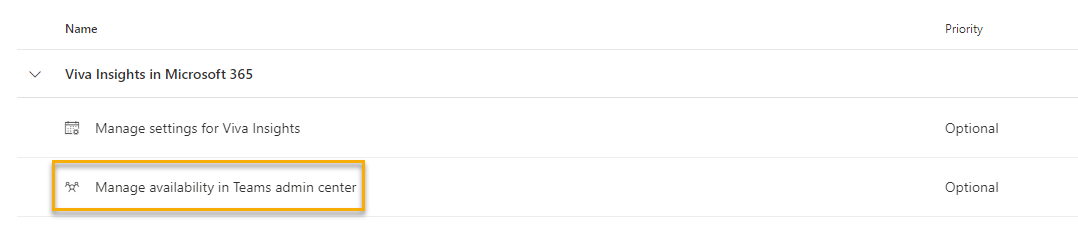
Teams에서 Viva Insights 앱을 설정하는 방법에 대한 자세한 내용은 Teams 관리 작업 문서로 이동하세요.
Viva Insights 기능에 대한 액세스를 사용하도록 설정하려면
Personal Insights 배포 가이드에 설명된 대로 기본 설정 및 기본 해제 출시 시나리오에 사용
Microsoft 관리 센터에서 설정 탭으로 이동하여 Viva 선택한 다음, Viva Insights.
Microsoft 365의 Viva Insights 아래에서 Viva Insights 대한 설정 관리를 선택합니다.
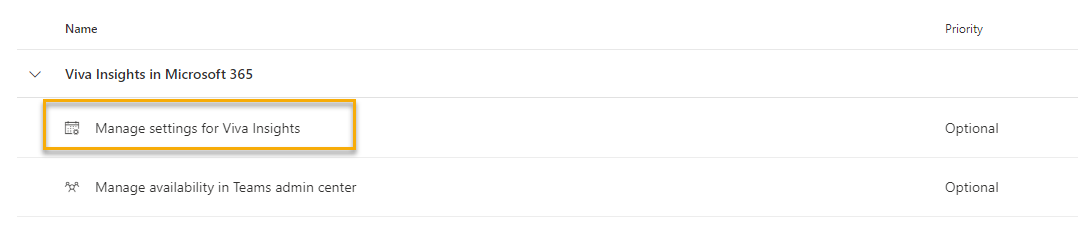
결과 창에서 다음을 수행합니다.
Viva Insights 웹 환경을 선택하여 organization 모든 Viva Insights 사용자가 웹의 Viva Insights 앱에 대한 액세스를 옵트인하도록 옵트인하도록 유지합니다. Viva Insights 웹 환경에 대한 선택을 취소하여 사용자를 옵트아웃합니다.
다이제스트 메일을 선택하여 organization 모든 Viva Insights 사용자가 다이제스트 메일에 대한 액세스를 옵트인하도록 허용합니다. 다이제스트 전자 메일의 선택을 취소하여 사용자를 옵트아웃합니다.
Insights Outlook 추가 기능 및 인라인 제안을 선택하여 organization 모든 사용자가 추가 기능에 대한 액세스를 옵트인하도록 유지합니다. 사용자를 옵트아웃하도록 선택 취소 합니다. Viva Insights Outlook 추가 기능을 옵트아웃하면 모든 사용자에 대해 생산성 인라인 제안도 해제됩니다. 개인은 Viva Insights 추가 기능 내에서 자신의 설정을 통해 인라인 제안을켜거나끌 수도 있습니다.
모임 효과 설문 조사를 선택하여 organization 모든 사용자가 설문 조사에 대한 액세스를 옵트인하도록 유지합니다. 사용자를 옵트아웃하도록 선택 취소 합니다. 사용자를 옵트아웃하는 경우 설정에 효과 설문 조사를 충족하는 옵션이 표시되지 않습니다.
참고
모임 효과 설문 조사는 새 Teams가 아닌 클래식 Teams 클라이언트에서만 사용할 수 있습니다.
보내기 제안 예약을 선택하여 organization 모든 Viva Insights 사용자가 보내기 제안을 예약할 수 있도록 옵트인된 상태로 유지한 다음 변경 내용 저장을 선택합니다. 사용자를 옵트아웃하도록 제안 보내기 예약 을 선택 취소합니다. 이러한 설정은 모든 사용자에 대한 기본 설정입니다. 사용자는 언제든지 Viva Insights Outlook 추가 기능 및 Viva Insights 앱 설정 페이지에서 변경할 수 있습니다. 모든 변경 내용을 적용하는 데 최대 24시간이 걸릴 수 있습니다.
참고
새 테넌트가 설정되면 이 기능을 사용할 수 있는 데 최대 48시간이 걸릴 수 있습니다.
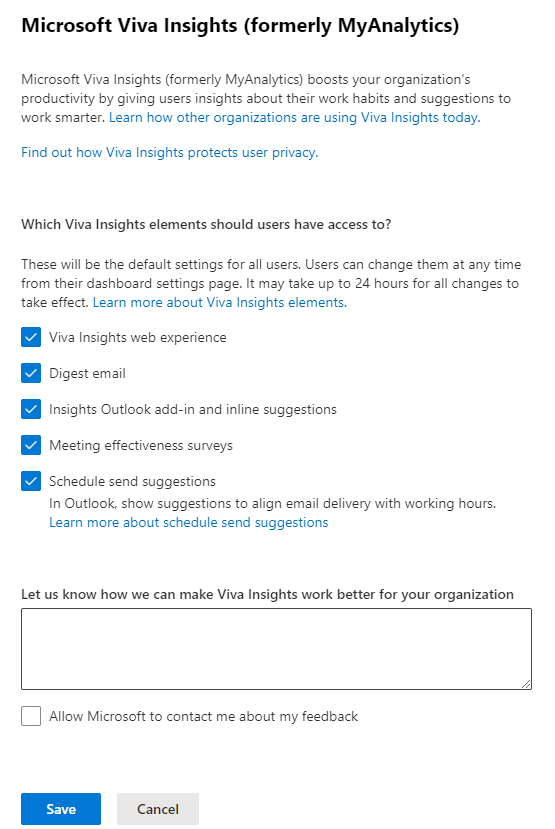
저장을 선택합니다.
기본 Microsoft 365 관리 센터 에서 이러한 설정을 확인할 수도 있습니다.
- 왼쪽 창에서 설정을 확장한 다음 조직 설정을 선택합니다.
- 서비스 탭에서 Microsoft Viva Insights(이전의 MyAnalytics)를 선택합니다.
PowerShell을 통해 테넌트 또는 사용자 수준에서 액세스 구성
명령 시퀀스
사용자 구성 설정의 경우 Set-MyAnalyticsFeatureConfig 및 Get-MyAnalyticsFeatureConfig cmdlet을 사용합니다. 테넌트 구성 설정의 경우 Set-DefaultTenantMyAnalyticsFeatureConfig 및 Get-DefaultTenantMyAnalyticsFeatureConfig cmdlet을 사용합니다. 이러한 cmdlet을 사용하려면 모듈을 설치하고 인증을 위해 로그인해야 합니다.
Exchange Online 연결하고 메시지가 표시되면 관리자 자격 증명으로 로그인합니다.
로그인한 후에는 사용자 및 테넌트 구성 설정을 사용할 준비가 됩니다.
Exchange Online에 연결하기
Exchange Online 연결하려면 필수 구성 요소를 설치한 다음 Exchange Online PowerShell V2 모듈을 설치합니다.
PowerShell을 엽니다.
필수 구성 요소 #1:PowerShell 갤러리 패키지를 설치하려면 최신 버전의 PowerShellGet 모듈이 필요합니다. 다음 명령을 실행하여 설치합니다.
Install-Module PowerShellGet –Repository PSGallery –Force자세한 내용은 PowerShellGet 설치를 참조하세요.
필수 구성 요소 #2: Exchange Online PowerShell V2 모듈을 설치합니다.
Install-Module -Name ExchangeOnlineManagement -RequiredVersion 2.0.4자세한 내용은 Install-Module을 참조하세요.
Exchange Online 연결합니다. PowerShell에서 Connect-ExchangeOnline 명령을 실행합니다.
Connect-ExchangeOnline그러면 관리자 자격 증명을 입력하여 인증하라는 메시지가 표시됩니다.
테넌트 수준에서 액세스 구성
PowerShell을 사용하여 테넌트 내 모든 사용자에 대한 액세스를 구성합니다. 예를 들어 모든 사용자를 완전히 옵트아웃하여 모든 사용자에 대한 모든 Viva Insights 기능을 해제할 수 있습니다. 그러나 사용자는 다시 옵트인하도록 선택할 수 있습니다.
테넌트 구성 설정
| 매개 변수 | 필수 | 설명 | 기본값 |
|---|---|---|---|
Feature |
아니요 |
|
|
SamplingRate |
아니요 | 에서 로의 0.7값입니다0.1. 여기서 지정하는 샘플링 비율은 모임 효과 설문 조사를 받기 위해 확인되는 모임의 비율입니다. 예를 들어 은 0.1 10%를 나타냅니다. |
또한 매개 변수: Set-DefaultTenantMyAnalyticsFeatureConfig를 참조하세요.
테넌트 액세스 설정
PowerShell cmdlet Set-DefaultTenantMyAnalyticsFeatureConfig를 사용하여 테넌트에 대한 액세스 설정을 구성합니다.
Set-DefaultTenantMyAnalyticsFeatureConfig
[-Feature <String>]
[-IsEnabled <Boolean>]
[-ResultSize <Unlimited>]
[<CommonParameters>]
명령 참조: Set-DefaultTenantMyAnalyticsFeatureConfig
PowerShell 명령을 Set-DefaultTenantMyAnalyticsFeatureConfig 사용하여 테넌트 내 모든 사용자에 대해 Viva Insights 기능을 사용하거나 사용하지 않도록 설정할 수 있습니다.
기능 사용 또는 사용 안 함
Personal Insights 배포 가이드에 설명된 대로 혼합 배포 롤아웃 시나리오에 사용
명령 구문 – 기능:
Set-DeafultTenantMyAnalyticsFeatureConfig -Feature <opt-in/opt-out> -Feature <dashboard/add-in/digest-email/all> -isEnabled <$true/$false>예제 – 기능: 다음 명령을 실행하면 에서 테넌트 내의 모든 사용자를 선택하고(로 설정
FeatureOpt-in) 다이제스트 전자 메일을 제외한 모든 개인 인사이트 기능을 사용하도록 설정합니다.Set-DefaultTenantMyAnalyticsFeatureConfig -Feature opt-in -Feature digest-email -isEnabled $false
다이제스트 시작 전자 메일 사용 또는 사용 안 함
이 세분화된 기능 액세스 제어를 사용하면 관리자가 테넌트에서 Viva Insights 사용자에 대해 다이제스트 시작 Email 사용하거나 사용하지 않도록 설정할 수 있습니다. 다이제스트 시작 Email Viva Insights 라이선스를 할당하면 직원에게 자동으로 전송됩니다. 직원에게 라이선스를 할당하기 전에 PowerShell을 사용하여 이러한 전자 메일을 사용하지 않도록 설정할 수 있습니다. 다이제스트 시작 Email 사용하지 않도록 설정하면 향후 다이제스트 전자 메일도 모두 사용하지 않도록 설정됩니다. 나중에 다이제스트 시작 Email 보내려면 정책에서 직원을 제거하거나 정책을 삭제합니다. 이 정책은 테넌트 수준에만 적용됩니다.
기본 상태: 사용됨- Viva Insights 라이선스가 있는 사용자는 라이선스 할당 후 며칠(최대 4주)의 이메일을 받게 됩니다.
사용 안 함 또는 사용: 관리자는 VFAM cmdlet을 사용하여 다이제스트 시작 Email 컨트롤을 사용하지 않도록 설정하거나 사용하도록 설정할 수 있습니다. 컨트롤을 사용하지 않도록 설정하면 사용자가 전자 메일을 받을 수 없습니다. 자세한 내용은 아래 명령 구문 및 예제 코드를 참조하세요.
Add-VivaModuleFeaturePolicy cmdlet을 사용하여 이 정책을 설정할 수 있습니다.
ModuleId : VivaInsights
FeatureId : DigestWelcomeEmail
Name : DisableFeatureForAll
IsFeatureEnabled : false
Everyone
이러한 정책을 설정하는 방법에 대해 자세히 알아봅니다.
테넌트 액세스 확인
다음 명령을 사용하여 테넌트 사용자가 Viva Insights(의 값)에 액세스할 수 있는지 확인합니다Feature.
Get-DefaultTenantMyAnalyticsFeatureConfig
Get-DefaultTenantMyAnalyticsFeatureConfig 는 테넌트의 현재 구성 설정을 표시합니다. 다음은 이 cmdlet의 샘플 출력입니다. 이 출력은 테넌트 사용자가 현재 옵트인되고 다이제스트 전자 메일을 제외한 모든 Viva Insights 기능이 켜져 있음을 나타냅니다.
TenantId : x0xx10-00x0-0x01-0xxx-x0x0x01xx100
IsDashboardEnabled : true
IsAddInEnabled : true
IsDigestEmailEnabled : false
IsMeetingEffectivenessSurveyEnabled : opted-in
IsScheduleSendEnabled : true
사용자 수준에서 액세스 구성
PowerShell을 사용하여 organization 개별 사용자에 대한 Viva Insights 액세스를 구성할 수 있습니다. 예를 들어 사용자를 완전히 옵트아웃하여 해당 사용자의 모든 Viva Insights 기능을 해제할 수 있습니다. 그러나 사용자는 다시 옵트인하도록 선택할 수 있습니다.
중요
Viva Insights 대한 액세스를 구성하는 데 사용했을 수 있는 PowerShell cmdlet Get-UserAnalyticsConfig 및 Set-UserAnalyticsConfig는 더 이상 사용할 수 없습니다. 대신 Get-MyAnalyticsFeatureConfig 및 Set-MyAnalyticsFeatureConfig라는 새 cmdlet을 사용합니다. 이 cmdlet은 몇 가지 추가 세분화된 컨트롤과 함께 동일한 기능을 제공합니다.
사용자 구성 설정
액세스 및 옵트아웃 관리 정보
Viva Insights 핵심 기능과 프리미엄 기능이 있습니다. 기능 및 데이터 처리 유형에 대한 액세스는 사용자의 할당된 서비스 계획에 따라 달라집니다.
관리자는 최종 사용자에 대해 옵트인/옵트아웃 동작을 구성할 수 있습니다. 프리미엄 플랜의 경우 사용자가 고급 및 일부 집계된 인사이트에 포함된 항목을 제어 하도록 허용할 수도 있습니다. 그런 다음, 사용자는 Teams 또는 웹에서 Viva Insights 앱을 통해 옵트아웃하도록 선택할 수 있습니다. 사용자가 Viva Insights 옵트아웃하는 경우:
- Teams 및 웹에서 Viva Insights 앱에 액세스할 수 없게 됩니다.
- 해당 데이터는 전자 메일 읽기 속도에 포함되지 않습니다.
또한 사용자에게 프리미엄 플랜이 있는 경우:
- 선택한 경우 해당 생산성 데이터는 직접 쿼리에 포함되지 않습니다.
- 협업 데이터는 여전히 집계된 인사이트( 즉, 쿼리를 충족하고 인사이트를 organization)로 공급됩니다.
한 사용자에 대한 액세스 설정
PowerShell cmdlet Set-MyAnalyticsFeatureConfig를 사용하여 사용자의 액세스 설정을 구성합니다.
Set-MyAnalyticsFeatureConfig –Identity <string> [-Feature <string[]>]
| 매개 변수 | 필수 | 설명 | 기본값 |
|---|---|---|---|
Identity |
예 | Microsoft Entra ID 저장된 현재 사용자의 사용자 ID | -- |
를 사용하여 Set-MyAnalyticsFeatureConfig 매개 변수로 식별되는 사용자의 구성 설정을 변경합니다 -Identity . 다음은 이 cmdlet의 샘플 출력입니다. 이는 사용자가 옵트인되었고 다이제스트 전자 메일을 제외한 해당 사용자의 모든 Viva Insights 기능이 켜져 있음을 나타냅니다.
UserId : <username>@<domain>
`Feature` : opt-in
IsDashboardEnabled : true
IsAddInEnabled : true
IsDigestEmailEnabled : false
또한 명령 참조 Set-MyAnalyticsFeatureConfig를 참조하세요.
한 사용자에 대한 액세스 확인
다음을 사용하여 사용자에게 Viva Insights 대한 액세스 권한이 있는지 확인합니다.
Get-MyAnalyticsFeatureConfig –Identity <string>
| 매개 변수 | 필수 | 설명 | 기본값 |
|---|---|---|---|
Identity |
예 | Microsoft Entra ID 저장된 현재 사용자의 사용자 ID | - |
Get-MyAnalyticsFeatureConfig 는 -Identity 매개 변수로 식별되는 사용자의 현재 구성 설정을 표시합니다. 다음은 이 cmdlet의 샘플 출력입니다. 이는 사용자가 현재 옵트인되고 다이제스트 전자 메일을 제외한 모든 Viva Insights 기능이 켜져 있음을 나타냅니다.
UserId : <username>@<domain>
`Feature` : opt-in
IsDashboardEnabled : true
IsAddInEnabled : true
IsDigestEmailEnabled : false
여러 사용자에 대한 액세스 설정
Exchange Online PowerShell V2 모듈의 다음 단계를 사용하여 사용자를 반복하는 PowerShell 스크립트를 실행하여 한 번에 한 명의 사용자 값을 변경하여 여러 사용자에 대한 Viva Insights 대한 액세스를 변경합니다.
구성하려는 사용자의 UserPrincipalName 필드가 포함된 쉼표로 구분된 값(.csv) 텍스트 파일을 만듭니다. 예시:
UserPrincipalName ClaudeL@contoso.onmicrosoft.com LynneB@contoso.onmicrosoft.com ShawnM@contoso.onmicrosoft.com입력 .csv 파일의 위치, 출력 .csv 파일 및 각 사용자에 대해 설정할 값을
Feature지정합니다.$inFileName="<path and file name of the input .csv file that contains the users, example: C:\admin\Users2License..csv>" $outFileName="<path and file name of the output .csv file that records the results, example: C:\admin\Users2License-Done..csv>" $feature = "Opt-in" $users=Import-Csv $inFileName ForEach ($user in $users) { $user.Userprincipalname $upn=$user.UserPrincipalName Set-MyAnalyticsFeatureConfig –Identity $upn -Feature $feature Get-MyAnalyticsFeatureConfig –Identity $upn | Export-Csv $outFileName }또한 명령 참조: Set-MyAnalyticsFeatureConfig를 참조하세요.
Exchange Online PowerShell V2 모듈 명령 프롬프트에서 결과 명령을 실행합니다. 모듈에 대한 자세한 내용은 Exchange Online PowerShell V2 모듈을 참조하세요.
이 PowerShell 스크립트:
- 각 사용자의 사용자 계정 이름을 표시합니다.
- 각 사용자에 대해 지정된 개인 정보 모드를 설정합니다.
- 처리된 모든 사용자가 있는 .csv 파일을 만들고 해당 상태 표시합니다.
명령 참조: Set-MyAnalyticsFeatureConfig
PowerShell 명령 Set-MyAnalyticsFeatureConfig 는 두 가지 방법으로 사용할 수 있습니다.
- Viva Insights 기능 사용 또는 사용 안 함
- 기능 사용 또는 사용 안 함
Viva Insights 기능 사용 또는 사용 안 함
명령 구문 - 기능 켜기 또는 끄기:
Set-MyAnalyticsFeatureConfig -Identity \<string\> -Feature <dashboard/add-in/digest-email/all> -isEnabled <$true/$false>`예제 - 기능 켜기 또는 끄기: 다음 명령을 실행하면 사용자의 다이제스트 전자 메일이 비활성화됩니다.
Set-MyAnalyticsFeatureConfig -Identity <string> -Feature digest-email -isEnabled $false
기능 사용 또는 사용 안 함
명령 구문 - 기능
Set-MyAnalyticsFeatureConfig -Identity \<string\> -Feature <opt-in/opt-out> -Feature <dashboard/add-in/digest-email/all> -isEnabled <$true/$false>`
적용 대상: Teams 서비스 관리자 및 Exchange Online 관리자